电脑突然重启怎么回事
下面让小编教你解决电脑突然重启怎么回事的问题吧,又出现这样故障的朋友不妨一起学习下哦。
方法一,
1.右键单击桌面上的“此计算机”图标,然后选择“属性”
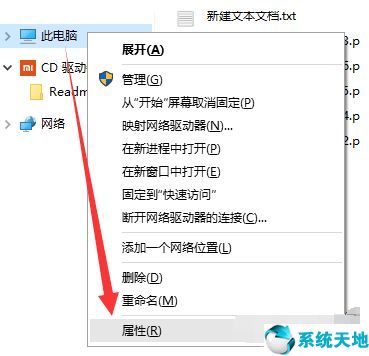
2.单击左侧的“高级系统设置”
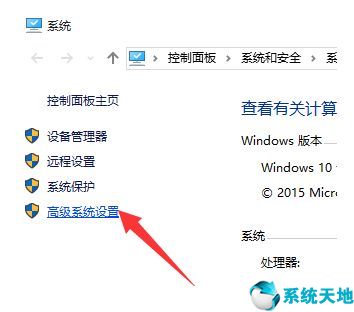
3.选择“高级”选项卡,然后在“启用和故障恢复”列中单击“设置”按钮。
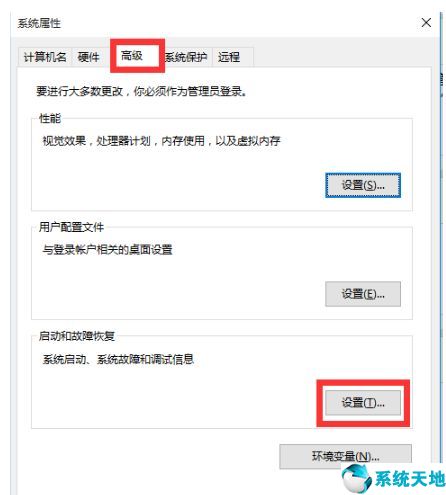
4.此时,我们可以看到“系统故障”列中有一个“自动重启”项,我们取消选中它,然后单击“确定”。
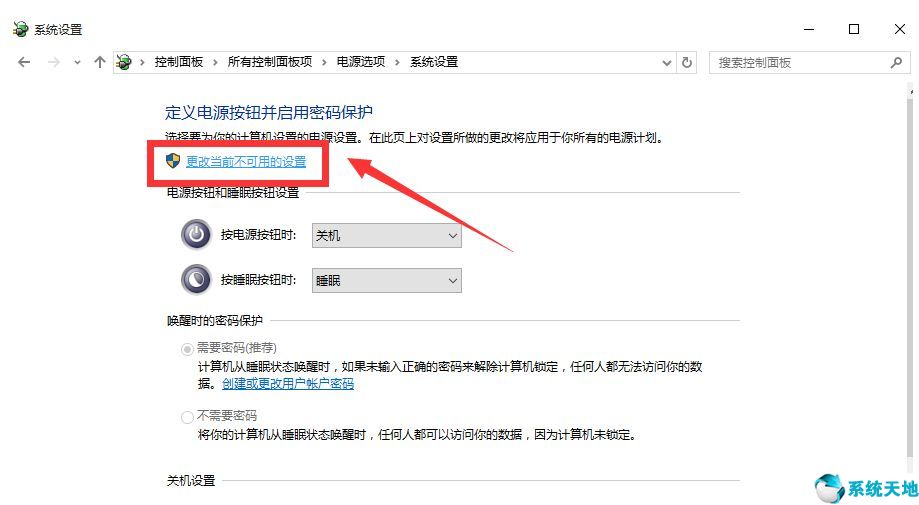
方法二,
1.同时按win + R打开“运行”对话框,输入“ msconfig”,然后单击“确定”。
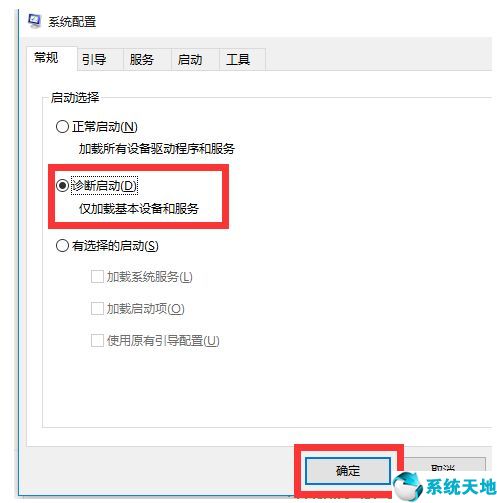
2.打开“系统设置”界面,在“常规”下选中“诊断开始”,单击“确定”按钮,然后重新启动计算机。
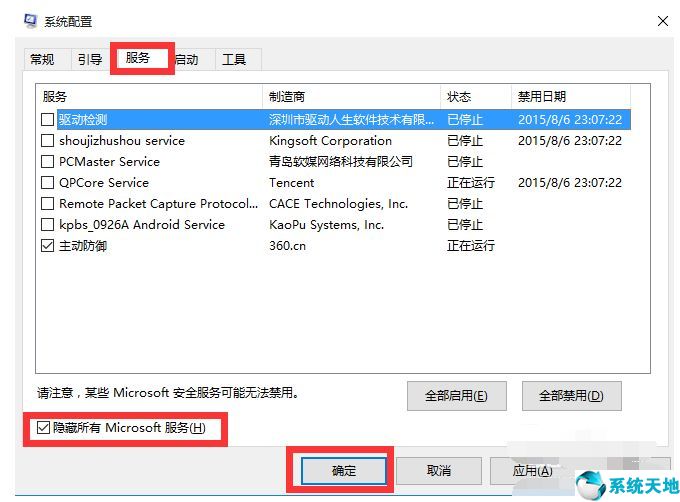
3.系统重新启动完成后,我们再次进入“系统配置”界面,在“服务”下勾选“隐藏Windows服务”,然后单击要与系统一起自动启动的项目,然后单击“确定”。
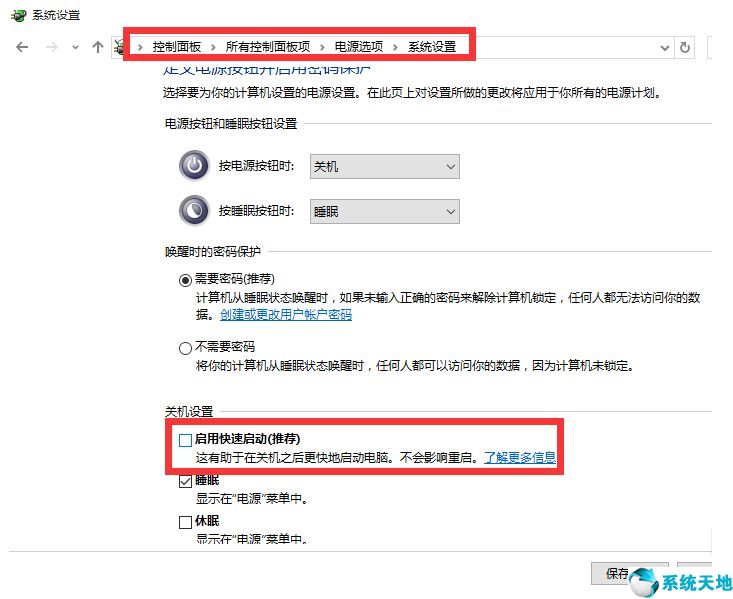
方法三
1.单击桌面左下角的小圆圈,搜索控制面板,然后单击进入。
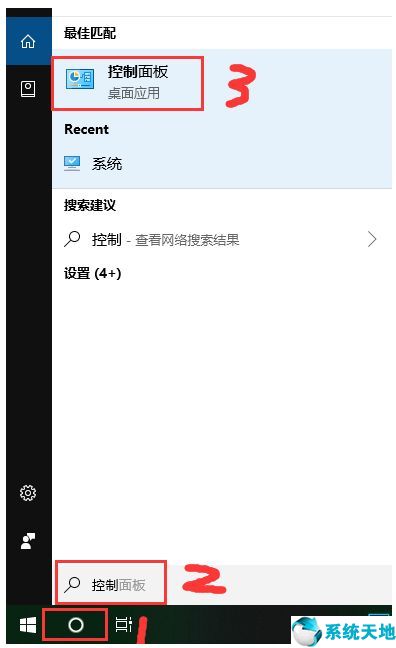
2.将查看方法更改为小图标,然后单击计算机选项
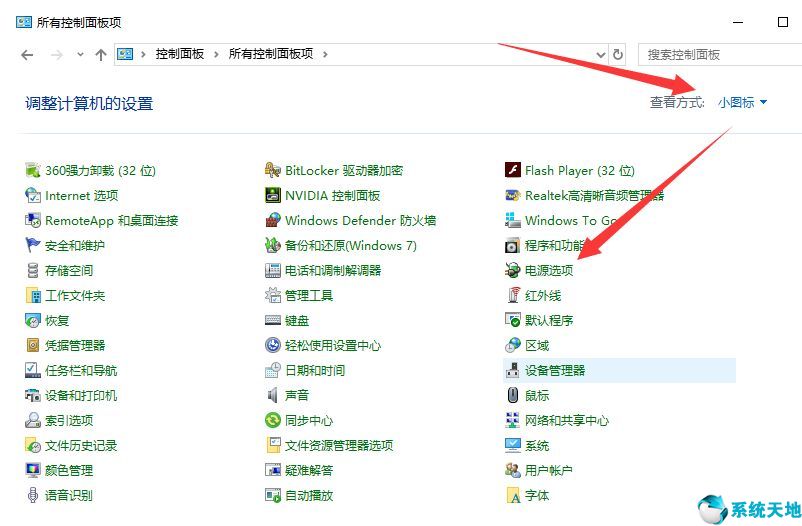
3.然后单击左侧的“电源按钮的选择功能”按钮。
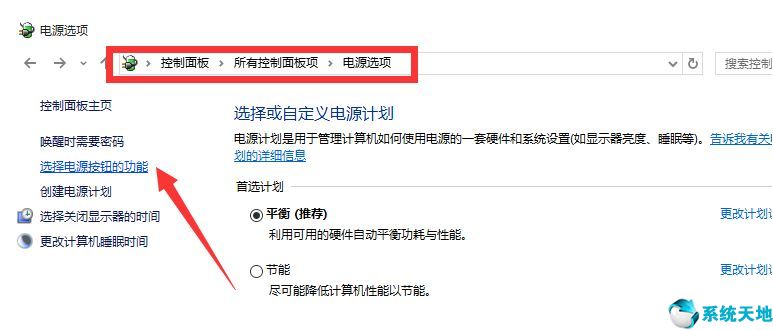
4.单击“更改当前不可用的设置”项
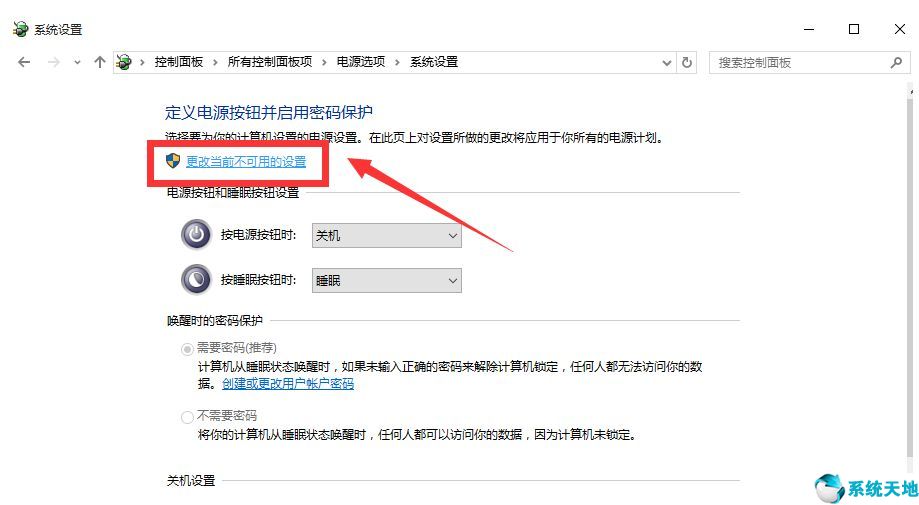
5.最后,在“系统设置”界面中,从“关闭设置”列中清除“启用快速入门”项,然后单击“保存更改”
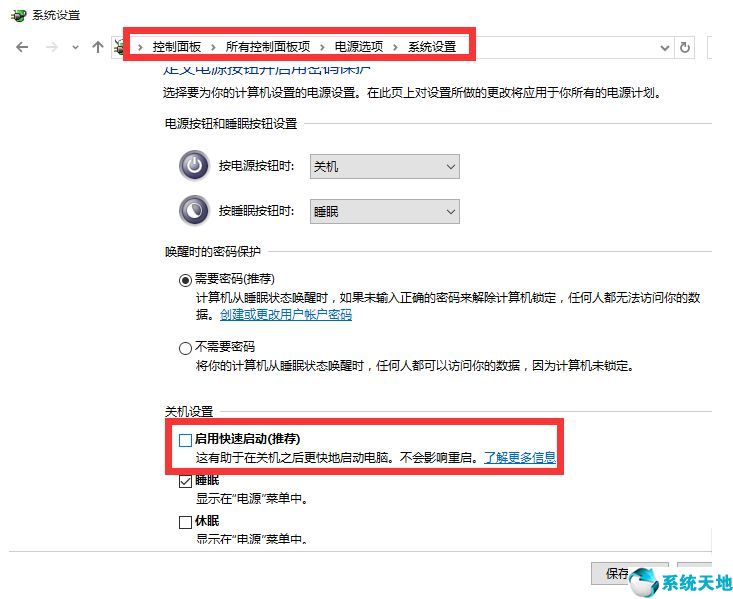
以上是电脑突然重启怎么回事的解决方案。通过上面的教程你是否解决电脑突然重启的问题了呢?
本文来源于Win10专业版,转载请注明出处。
方法一,
1.右键单击桌面上的“此计算机”图标,然后选择“属性”
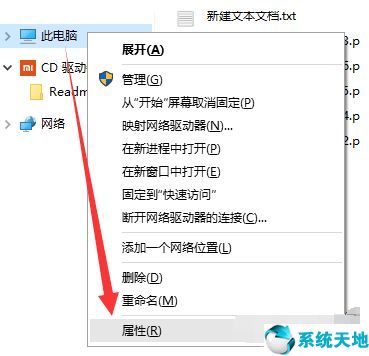
2.单击左侧的“高级系统设置”
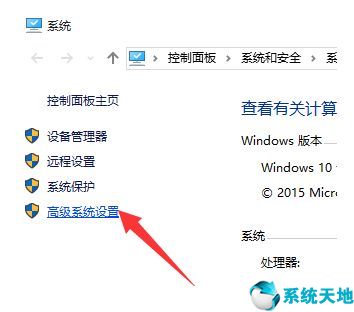
3.选择“高级”选项卡,然后在“启用和故障恢复”列中单击“设置”按钮。
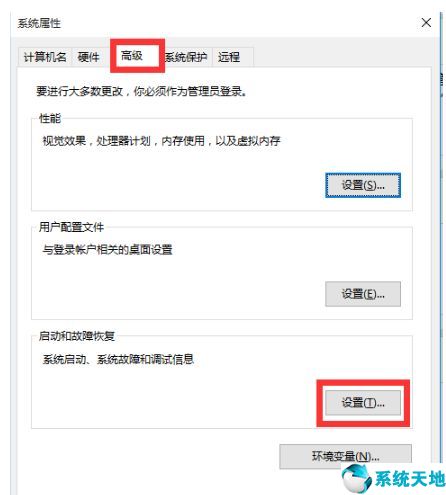
4.此时,我们可以看到“系统故障”列中有一个“自动重启”项,我们取消选中它,然后单击“确定”。
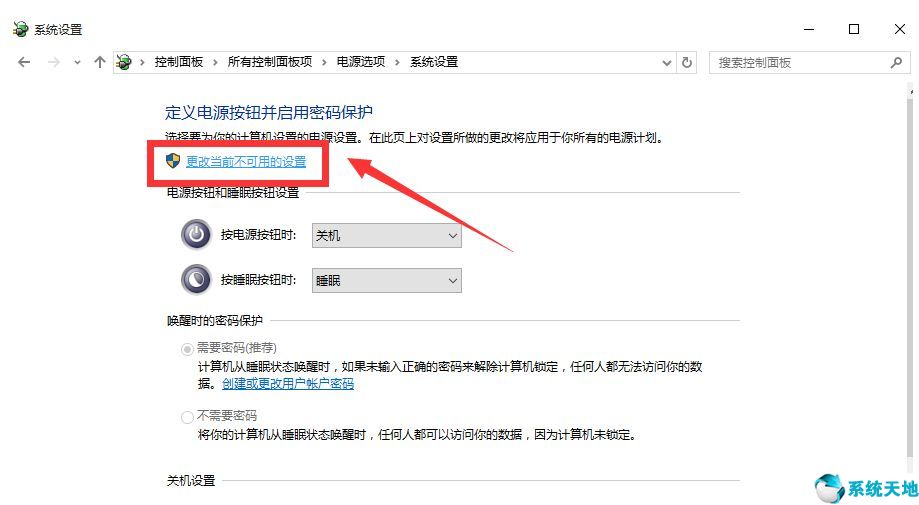
方法二,
1.同时按win + R打开“运行”对话框,输入“ msconfig”,然后单击“确定”。
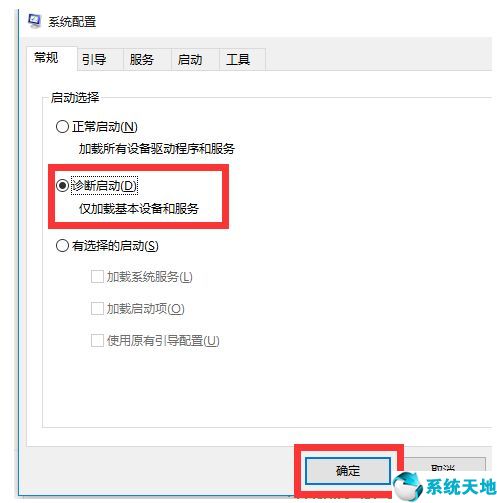
2.打开“系统设置”界面,在“常规”下选中“诊断开始”,单击“确定”按钮,然后重新启动计算机。
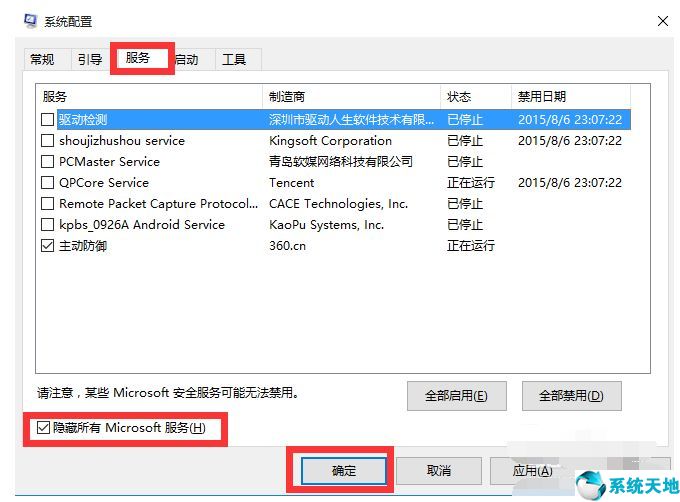
3.系统重新启动完成后,我们再次进入“系统配置”界面,在“服务”下勾选“隐藏Windows服务”,然后单击要与系统一起自动启动的项目,然后单击“确定”。
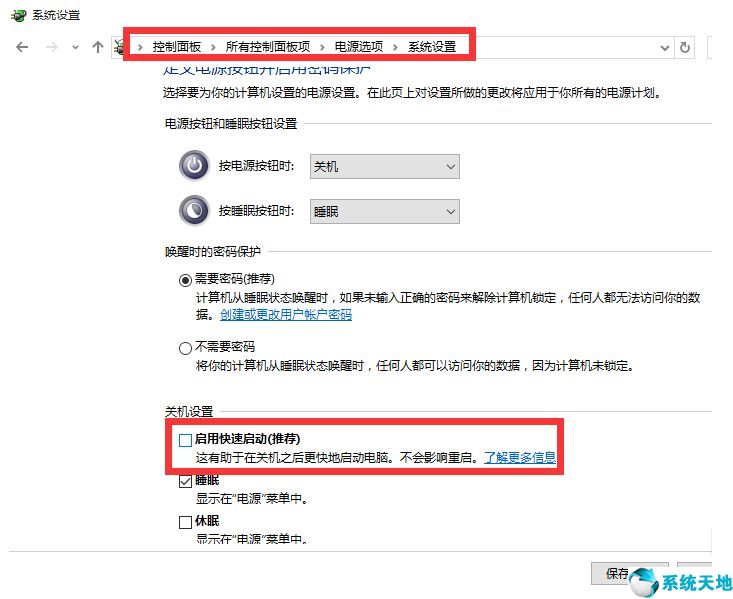
方法三
1.单击桌面左下角的小圆圈,搜索控制面板,然后单击进入。
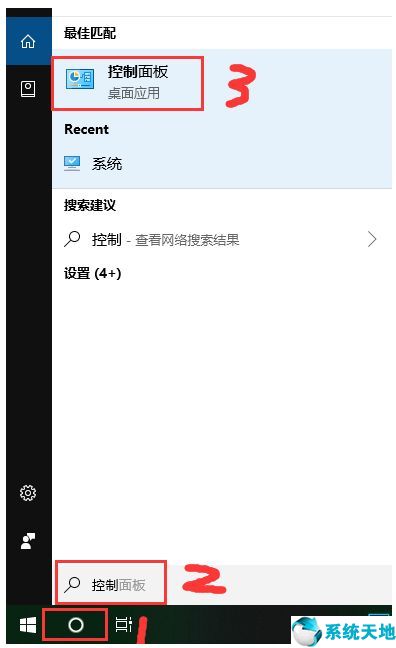
2.将查看方法更改为小图标,然后单击计算机选项
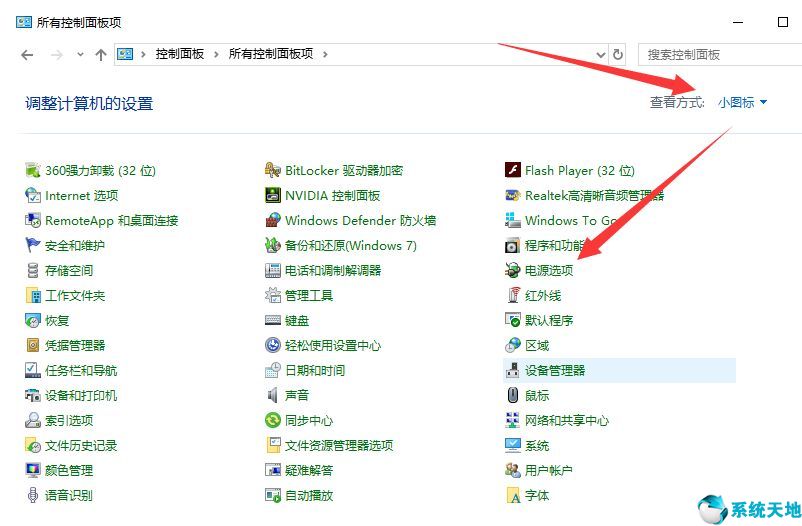
3.然后单击左侧的“电源按钮的选择功能”按钮。
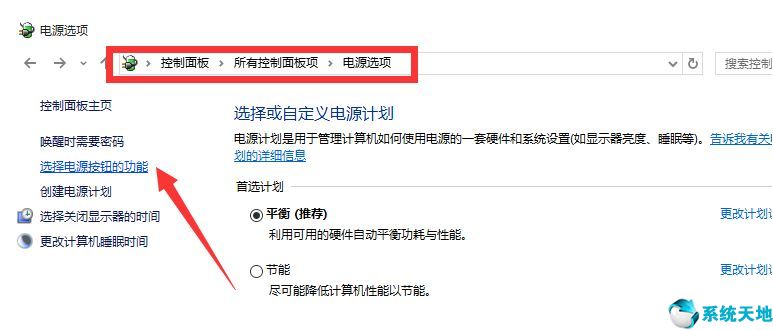
4.单击“更改当前不可用的设置”项
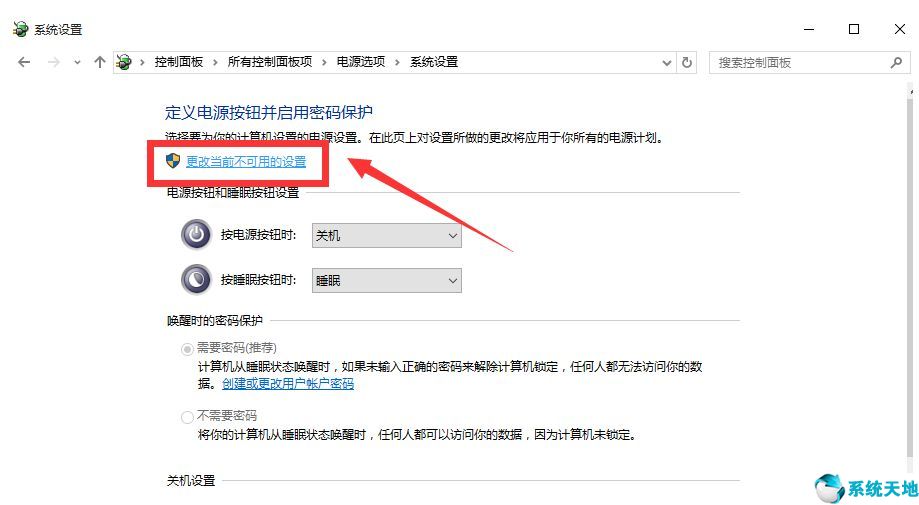
5.最后,在“系统设置”界面中,从“关闭设置”列中清除“启用快速入门”项,然后单击“保存更改”
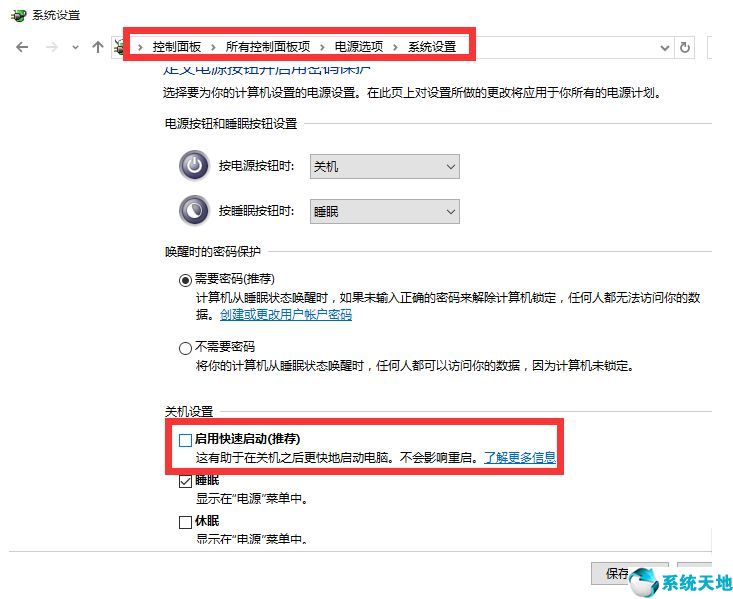
以上是电脑突然重启怎么回事的解决方案。通过上面的教程你是否解决电脑突然重启的问题了呢?
本文来源于Win10专业版,转载请注明出处。









 苏公网安备32032202000432
苏公网安备32032202000432